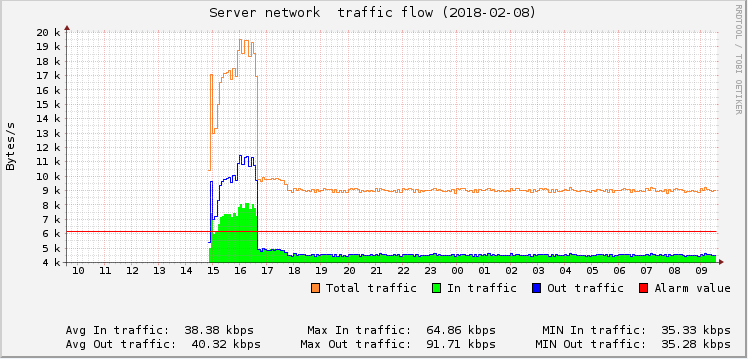源自 python自动化运维:技术与最佳实践 并做略微修改
安装
yum install python-rrdtool
yum install rrdtool-devel
#因为采集用了psutil模块,所以安装
pip3 install psutil
pip3 install rrdtool
常用方法,就随便从网上down了些,具体最好去看一下相关的源码,方便理解
1. Create方法 create filename [--start|-b start time] [--step|-s step] [DS:ds-name:DST:heartbeat:min:max] [RRA:CF:xff:steps:rows]方法,创建一个后缀为rrd的rrdtool数据库,参数说明如下: filename创建的rrdtool数据库文件名,默认后缀为.rrd; --start指定rrdtool第一条记录的起始时间,必须是timestamp的格式; --step指定rrdtool每隔多长时间就收到一个值,默认为5分钟; DS用于定义数据源,用于存放脚本的结果的变量; DST用于定义数据源类型,rrdtool支持COUNTER(递增类型)、DERIVE(可递增可递减类型)、ABSOLUTE(假定前一个时间间隔的值为0,再计算平均值)、GUAGE(收到值后直接存入RRA)、COMPUTE(定义一个表达式,引用DS并自动计算出某个值)5种,比如网卡流量属于计数器型,应该选择COUNTER; RRA用于指定数据如何存放,我们可以把一个RRA看成一个表,保存不同间隔的统计结果数据,为CF做数据合并提供依据,定义格式为:[RRA:CF:xff:steps:rows]; CF统计合并数据,支持AVERAGE(平均值)、MAX(最大值)、MIN(最小值)、LAST(最新值)4种方式。 2. update方法 update filename [--template|-t ds-name[:ds-name]...] N|timestamp:value[:value...] [timestamp:value[:value...] ...] 方法,存储一个新值到rrdtool数据库,updatev和update类似,区别是每次插入后会返回一个状态码,以便了解是否成功(updatev用0表示成功,–1表示失败)。参数说明如下: filename指定存储数据到的目标rrd文件名; -t ds-name[:ds-name]指定需要更新的DS名称; N|Timestamp表示数据采集的时间戳,N表示当前时间戳; value[:value...]更新的数据值,多个DS则多个值。 3. graph方法 graph filename [-s|--start seconds] [-e|--end seconds] [-x|--x-grid x-axis grid and label] [-y|--y-grid y-axis grid and label] [--alt-y-grid] [--alt-y-mrtg] [--alt-autoscale] [--alt-autoscale-max] [--units-exponent] value [-v|--vertical-label text] [-w|--width pixels] [-h|--height pixels] [-i|--interlaced] [-f|--imginfo formatstring] [-a|--imgformat GIF|PNG|GD] [-B|--background value] [-O|--overlay value] [-U|--unit value] [-z|--lazy] [-o|--logarithmic] [-u|--upper-limit value] [-l|--lower-limit value] [-g|--no-legend] [-r|--rigid] [--step value] [-b|--base value] [-c|--color COLORTAG#rrggbb] [-t|--title title] [DEF:vname=rrd:ds-name:CF] [CDEF:vname=rpn-expression] [PRINT:vname:CF:format] [GPRINT:vname:CF:format] [COMMENT:text] [HRULE:value#rrggbb[:legend]] [VRULE:time#rrggbb[:legend]] [LINE{1|2|3}:vname[#rrggbb [:legend]]] [AREA:vname[#rrggbb[:legend]]] [STACK:vname[#rrggbb[:legend]]]方法,根据指定的rrdtool数据库进行绘图,关键参数说明如下: filename指定输出图像的文件名,默认是PNG格式; --start指定起始时间; --end指定结束时间; --x-grid控制X轴网格线刻度、标签的位置; --y-grid控制Y轴网格线刻度、标签的位置; --vertical-label指定Y轴的说明文字; --width pixels指定图表宽度(像素); --height pixels指定图表高度(像素); --imgformat指定图像格式(GIF|PNG|GD); --background指定图像背景颜色,支持#rrggbb表示法; --upper-limit指定Y轴数据值上限; --lower-limit指定Y轴数据值下限; --no-legend取消图表下方的图例; --rigid严格按照upper-limit与lower-limit来绘制; --title图表顶部的标题; DEF:vname=rrd:ds-name:CF指定绘图用到的数据源; CDEF:vname=rpn-expression合并多个值; GPRINT:vname:CF:format图表的下方输出最大值、最小值、平均值等; COMMENT:text指定图表中输出的一些字符串; HRULE:value#rrggbb用于在图表上面绘制水平线; VRULE:time#rrggbb用于在图表上面绘制垂直线; LINE{1|2|3}:vname使用线条来绘制数据图表,{1|2|3}表示线条的粗细; AREA:vname使用面积图来绘制数据图表。 4. fetch方法 fetch filename CF [--resolution|-r resolution] [--start|-s start] [--end|-e end]方法,根据指定的rrdtool数据库进行查询,关键参数说明如下: filename指定要查询的rrd文件名; CF包括AVERAGE、MAX、MIN、LAST,要求必须是建库时RRA中定义的类型,否则会报错; --start --end指定查询记录的开始与结束时间,选项的值必是 timestamp 的格式,默认可省略。 获取当前时间的时间戳:date +%s
示例:
实现网卡流量图表绘制
流程:
A、用create方法创建rrd数据库
B、用update方法更新rrd库内的数据(定时任务去采集并写入数据)
C、查询数据,绘制图表graph
代码实现:
/root/create.py
参数指定了一个rrd文件、更新频率setp、起始时间--start、数据源DS、数据源类型DST、数据周期定义RRA等
import rrdtool import time cur_time = str(int(time.time())) # 获取当前Linux时间戳作为rrd起始时间 # 数据写频率--step为300秒(即5分钟一个数据点) rrd = rrdtool.create('/root/xls/Flow.rrd', '--step', '300', '--start', cur_time,
#定义数据源ens32_in(入流量)、ens32_out(出流量);类型都为COUNTER(递增);600秒为心跳值,其含义是600秒没有收到值,则会用UNKNOWN代替;0为最小值;最大值用U代替,表示不确定 'DS:ens32_in:COUNTER:600:0:U', 'DS:ens32_out:COUNTER:600:0:U', #RRA定义格式为[RRA:CF:xff:steps:rows],CF定义了AVERAGE、MAX、MIN三种数据合并方式
#xff定义为0.5,表示一个CDP中的PDP值如超过一半值为UNKNOWN,则该CDP的值就被标为UNKNOWN
#下列前4个RRA的定义说明如下,其他定义与AVERAGE方式相似,区别是存最大值与最小值
'RRA:AVERAGE:0.5:1:600', 'RRA:AVERAGE:0.5:6:700', 'RRA:AVERAGE:0.5:24:775', 'RRA:AVERAGE:0.5:288:797',
'RRA:MAX:0.5:1:600', # 每隔5分钟(1*300秒)存一次数据的最大值,存600笔,即2.08天 'RRA:MAX:0.5:6:700', # 每隔30分钟(6*300秒)存一次数据的最大值,存700笔,即14.58天(2周) 'RRA:MAX:0.5:24:775', # 每隔2小时(24*300秒)存一次数据的最大值,存775笔,即64.58天(2个月) 'RRA:MAX:0.5:444:797', # 每隔24小时(288*300秒)存一次数据的最大值,存797笔,即797天(2年) 'RRA:MIN:0.5:1:600', 'RRA:MIN:0.5:6:700', 'RRA:MIN:0.5:24:775', 'RRA:MIN:0.5:444:797') if rrd: print (rrdtool.error())
/root/update.py
采用updatev方法更新rrd数据库,参数指定了当前的Linux时间戳,以及指定eth1_in、eth1_out值(当前网卡的出入流量),网卡流量我们通过psutil模块来获取,如psutil.network_io_counters()[1]为入流量
#!/usr/bin/env python #-*-coding:utf-8 -*- import rrdtool import time import psutil total_input_traffic = psutil.net_io_counters()[1] # 获取网卡入流量,这里跟书上的不一样,看源码发现方法为net,而不是network total_output_traffic = psutil.net_io_counters()[0] # 获取网卡出流量 starttime = int(time.time()) # 获取当前Linux时间戳 # 将获取到的三个数据作为updatev的参数,返回{'return_value': 0L}则说明更新成功,反之失败 update = rrdtool.updatev('/root/xls/Flow.rrd', '%s:%s:%s' % (str(starttime), str(total_input_traffic), str(total_output_traffic))) print (update)
将脚本放到计划任务中
*/5 * * * * /usr/local/bin/python3 /root/update.py > /dev/null 2>&1
创建图表
采用graph方法绘制图表,此示例中关键参数使用了--x-grid定义X轴网格刻度;DEF指定数据源;使用CDEF合并数据;HRULE绘制水平线(告警线);GPRINT输出最大值、最小值、平均值等
#!/usr/bin/env python #-*-coding:utf-8 -*- import rrdtool import time # 定义图表上方大标题 title = "Server network traffic flow (" + time.strftime('%Y-%m-%d', time.localtime(time.time())) + ")" # 重点解释"--x-grid","MINUTE:12:HOUR:1:HOUR:1:0:%H"参数的作用(从左往右进行分解) "MINUTE:12" # 表示控制每隔12分钟放置一根次要格线 "HOUR:1" # 表示控制每隔1小时放置一根主要格线 "HOUR:1" # 表示控制1个小时输出一个label标签 "0:%H" # 0表示数字对齐格线,%H表示标签以小时显示 rrdtool.graph("/root/Flow.png", "--start", "-1d", "--vertical-label=Bytes/s", "--x-grid", "MINUTE:12:HOUR:1:HOUR:1:0:%H", "--width", "650", "--height", "230", "--title", title, "DEF:inoctets=/root/xls/Flow.rrd:ens32_in:AVERAGE", # 指定网卡入流量数据源DS及CF "DEF:outoctets=/root/xls/Flow.rrd:ens32_out:AVERAGE", # 指定网卡出流量数据源DS及CF "CDEF:total=inoctets,outoctets,+", # 通过CDEF合并网卡出入流量,得出总流量total "LINE1:total#FF8833:Total traffic", # 以线条方式绘制总流量 "AREA:inoctets#00FF00:In traffic", # 以面积方式绘制入流量 "LINE1:outoctets#0000FF:Out traffic", # 以线条方式绘制出流量 "HRULE:6144#FF0000:Alarm value\r", # 绘制水平线,作为告警线,阈值为6.1k "CDEF:inbits=inoctets,8,*", # 将入流量换算成bit,即*8,计算结果给inbits "CDEF:outbits=outoctets,8,*", # 将出流量换算成bit,即*8,计算结果给outbits "COMMENT:\r", # 在网格下方输出一个换行符 "COMMENT:\r", "GPRINT:inbits:AVERAGE:Avg In traffic: %6.2lf %Sbps", # 绘制入流量平均值 "COMMENT: ", "GPRINT:inbits:MAX:Max In traffic: %6.2lf %Sbps", # 绘制入流量最大值 "COMMENT: ", "GPRINT:inbits:MIN:MIN In traffic: %6.2lf %Sbps\r", # 绘制入流量最小值 "COMMENT: ", "GPRINT:outbits:AVERAGE:Avg Out traffic: %6.2lf %Sbps", # 绘制出流量平均值 "COMMENT: ", "GPRINT:outbits:MAX:Max Out traffic: %6.2lf %Sbps", # 绘制出流量最大值 "COMMENT: ", "GPRINT:outbits:MIN:MIN Out traffic: %6.2lf %Sbps\r") # 绘制出流量最小值
生成图形